אם פונקציות מסוימות של Windows אינן פועלות או אם Windows קורס, השתמש ב'בודק קבצי המערכת' כדי לסרוק את Windows ולשחזר את הקבצים שלך.
למרות שהצעדים הבאים עשויים להיראות מורכבים במבט ראשון, פשוט בצע אותם לפי הסדר, שלב אחר שלב, ואנו ננסה להחזיר אותך במסלול הנכון.
הפעלת כלי הבדיקה System File Checker (SFC.exe)
לשם כך, בצע את השלבים הבאים:
-
פתח שורת פקודה עם הרשאות מלאות. לשם כך, בצע את הפעולות בהתאם למערכת ההפעלה שלך:
-
אם אתה משתמש ב- Windows 10, Windows 8.1 או Windows 8, הפעל תחילה את הכלי Servicing and Management (DISM) של פריסת תיבת הדואר הנכנס לפני הפעלת בודק קבצי המערכת. (אם אתה משתמש ב- Windows 7 או ב- Windows Vista, דלג לשלב 3.)
הקלד את הפקודה הבאה ולאחר מכן הקש Enter. השלמת פעולת הפקודה עשויה להימשך מספר דקות.
DISM.exe /Online /Cleanup-image /Restorehealth
חשוב: בעת הפעלת פקודה זו, DISM משתמש ב- Windows Update כדי לספק את הקבצים הנדרשים לתיקון השחתות. עם זאת, אם לקוח Windows Update שלך כבר מנותק, השתמש בהתקנה פועלת של Windows כמקור התיקון, או השתמש בתיקיה זו לצד זו משיתוף רשת או ממדיה נשלפת, כגון ה- DVD של Windows, כמקור הקבצים. לשם כך, הפעל את הפקודה הבאה במקום זאת:
DISM.exe /Online /Cleanup-Image /RestoreHealth /Source:C:\RepairSource\Windows /LimitAccess
הערה: החלף את מציין המיקום C:\RepairSource\Windows במיקום של מקור התיקון. לקבלת מידע נוסף על השימוש בכלי DISM לתיקון Windows, עיין במאמר תיקון תמונת Windows.
-
בשורת הפקודה, הקלד את הפקודה הבאה ולאחר מכן הקש על ENTER:
sfc /scannow

הפקודה sfc /scannow תסרוק את כל קבצי המערכת המוגנים ותחליף קבצים פגומים בעותק המאוחסן במטמון הממוקם בתיקיה דחוסה ב- %WinDir%\System32\dllcache.
מציין המיקום %WinDir% מייצג את התיקיה של מערכת ההפעלה Windows. לדוגמה, C:\Windows.
הערה אל תסגור חלון שורת פקודה זה עד להשלמת האימות ב- 100%. תוצאות הסריקה יוצגו לאחר שתהליך זה יסיים.
-
לאחר שהתהליך יסתיים, ייתכן שתופיע אחת מההודעות הבאות:
-
הגנת המשאבים של Windows לא מצאה בעיות תקינות כלשהן.
משמעות הדבר היא שאין לך קבצי מערכת חסרים או פגומים. -
הגנת המשאבים של Windows לא יכלה לבצע את הפעולה המבוקשת.
כדי לפתור בעיה זו, בצע את הסריקה של בודק קבצי המערכת במצב בטוח וודא שהתיקיות PendingDeletes ו- PendingRenames קיימות תחת %WinDir%\WinSxS\Temp. -
הגנת המשאבים של Windows מצאה קבצים פגומים ותקן אותם בהצלחה. הפרטים כלולים ב- CBS. רשום %WinDir%\Logs\CBS\CBS.log.
כדי להציג את המידע המפורט אודות סריקה ושחזור של קבצי המערכת, עבור אל כיצד להציג פרטים של תהליך בודק קבצי המערכת. -
הגנת המשאבים של Windows מצאה קבצים פגומים, אך לא היתה אפשרות לתקן חלק מהם. הפרטים כלולים ב- CBS. רשום %WinDir%\Logs\CBS\CBS.log.
כדי לתקן את הקבצים הפגמו באופן ידני, הצג את הפרטים של תהליך בודק קבצי המערכת כדי למצוא את הקובץ הפגם ולאחר מכן החלף באופן ידני את הקובץ הפגם בעותק תואם ידוע של הקובץ.
-
החלק מהקצה השמאלי של המסך והקש על חיפוש. לחלופין, אם אתה משתמש בעכבר, הצבע על הפינה השמאלית התחתונה של המסך, ולחץ על חיפוש. הקלד Command Prompt בתיבה חיפוש, לחץ באמצעות לחצן העכבר הימני על Command Prompt ולאחר מכן לחץ על הפעל כמנהל מערכת. אם תתבקש לספק סיסמת מנהל או אישור, הקלד את הסיסמה או לחץ על אפשר.
לשם כך, לחץ על התחל, הקלד Command Prompt או cmd בתיבה חיפוש, לחץ באמצעות לחצן העכבר הימני על Command Prompt ולאחר מכן לחץ על הפעל כמנהל מערכת. אם תתבקש לספק סיסמת מנהל או אישור, הקלד את הסיסמה או לחץ על אפשר.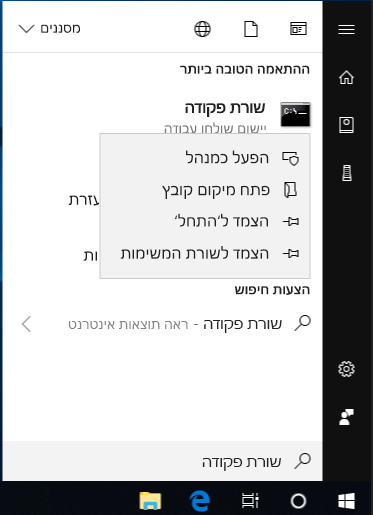
מידע נוסף
כיצד להציג פרטים של תהליך בודק קבצי המערכת
כדי להציג את הפרטים הכלולים בקובץ CBS.Log, ניתן להעתיק את המידע אל הקובץ Sfcdetails.txt באמצעות הפקודה Findstr, ולאחר מכן להציג את הפרטים ב-Sfcdetails.txt. לשם כך, בצע את השלבים הבאים:
-
פתח שורת פקודה בעלת הרשאות מלאות כמתואר בשלב 1 הקודם.
-
בשורת הפקודה, הקלד את הפקודה הבאה ולאחר מכן הקש על ENTER:
findstr /c:"[SR]" %windir%\Logs\CBS\CBS.log >"%userprofile%\Desktop\sfcdetails.txt"
הערה Sfcdetails.txt הקובץ מכיל פרטים מכל פעם שכלי בודק קבצי המערכת הופעל במחשב. הקובץ כולל מידע אודות קבצים שלא תוקן על-ידי הכלי בודק קבצי המערכת. אמת את ערכי התאריך והשעה כדי לקבוע אילו קבצים בעייתיים נמצאו בפעם האחרונה שבה הפעלת את הכלי 'בודק קבצי המערכת'.
-
פתח את הקובץ Sfcdetails.txt משולחן העבודה.
-
הקובץ Sfcdetails.txt עושה שימוש בתבנית הבאה:
פרטי SFC של תאריך/שעה קובץ יומן הרישום לדוגמה הבא מכיל ערך עבור קובץ שלא היתה אפשרות לתקן אותו: 2007-01-12 12:10:42, מידע CSI 00000008 [SR] לא ניתן תיקון קובץ חבר [l:34{17}]"Accessibility.dll" של נגישות, גירסה = 6.0.6000.16386, pA = PROCESSOR_ARCHITECTURE_MSIL (8), תרבות ניטראלית, VersionScope neutral, PublicKeyToken = {l:8 b:b03f5f7f11d50a3a}, Type ניטרלי, TypeName ניטרלי, PublicKey ניטרלי בחנות, הקובץ חסר
כיצד להחליף באופן ידני קובץ מערכת פגום בעותק תואם ידוע של הקובץ
לאחר שתקבע איזה קובץ מערכת נפגם ולא היתה אפשרות לתקן אותו במידע המפורט של הקובץ Sfcdetails.txt, מצא היכן הקובץ הפגום ממוקם, ולאחר מכן החלף באופן ידני את הקובץ הפגום בעותק טוב ומוכח של הקובץ. לשם כך, בצע את הפעולות הבאות:
הערה ייתכן שתוכל לקבל עותק טוב ידוע של קובץ המערכת ממחשב אחר שבו פועלת אותה גירסה של Windows עם המחשב שלך. תוכל לבצע את התהליך של כלי הבדיקה System File Checker במחשב זה כדי לוודא שקובץ המערכת שבכוונתך להעתיק הוא עותק טוב.
-
קבל בעלות מנהלית על קובץ המערכת הפגום. לשם כך, בשורת פקודה בעלת הרשאות מלאות, העתק ולאחר מכן הדבק (או הקלד) את הפקודה הבאה ולאחר מכן הקש ENTER:
takeown /f Path_And_File_Name הערה מציין Path_And_File_Name המיקום מייצג את הנתיב ואת שם הקובץ של הקובץ הפגם. לדוגמה, הקלד takeown /f C:\windows\system32\jscript.dll.

-
הענק למנהלי מערכת גישה מלאה לקובץ המערכת הפגום. לשם כך, העתק והדבק (או הקלד) את הפקודה הבאה ולאחר מכן הקש על ENTER:
icacls Path_And_File_Name /GRANT ADMINISTRATORS:F הערה מציין Path_And_File_Name המיקום מייצג את הנתיב ואת שם הקובץ של הקובץ הפגם. לדוגמה, הקלד icacls C:\windows\system32\jscript.dll /grant administrators:F.

-
החלף את קובץ המערכת הפגום בעותק תקין ומוכח של הקובץ. לשם כך, העתק והדבק (או הקלד) את הפקודה הבאה ולאחר מכן הקש על ENTER:
העתק Source_File יעד הערה מציין Source_File המיקום מייצג את הנתיב ושם הקובץ של העותק הטוב הידוע של הקובץ במחשב שלך, ומציין המיקום יעד מייצג את הנתיב ושם הקובץ של הקובץ הפגם. לדוגמה, הקלד copy E:\temp\jscript.dll C:\windows\system32\jscript.dll.
אם השלבים שלעיל אינם פועלים, ייתכן שיהיה עליך להתקין מחדש את Windows. לקבלת מידע נוסף, ראה אפשרויות שחזור של Windows 10.










